مەزمۇن جەدۋىلى
ھەر قانداق Excel خىزمەت جەدۋىلى / ئېلېكترونلۇق جەدۋەل ستون ۋە قۇردىن تەركىب تاپىدۇ. ئىستون ۋە قۇرلارنىڭ كېسىشىش ئېغىزى Excel دىكى كاتەكچىلەر دەپ ئاتىلىدۇ. ئادەتتە ، ستونلار ئېلىپبە بىلەن ئىپادىلىنىدۇ ، قۇرلار ساندا بولىدۇ. كاتەكچە ستون بىلەن قۇرنىڭ بىرىكىشى بولغاچقا ، ئۇ ئالفا رەقەملىك بولىدۇ. بۇ ماقالىدە بىز Excel دىكى بىر كاتەكچىنىڭ ئېنىقلىمىسى ۋە باشقا خاسلىقلىرىنى زۆرۈر تەپسىلاتلار بىلەن مۇلاھىزە قىلىمىز.
Excel دىكى كاتەكچىنىڭ ئېنىقلىمىسى
A كاتەكچى Excel جەدۋىلىنىڭ ئەڭ كىچىك بىرلىكى . ئۇ ئىستون نىڭ كېسىشىش نۇقتىسى ۋە قۇر .
- بىز بىرەر نەرسە يازغاندا ياكى سانلىق مەلۇماتنى Excel جەدۋىلىگە قىستۇرغاندا ، ئۇنى كاتەكچىدە قىلىمىز.
- كاتەكچە ئىستون بىلەن قۇرنى ئۆزئارا كېسىش ئارقىلىق ئاتىلىدۇ. ستونلار ئېلىپبە شەكلىدە ، قۇرلار رەقەملىك بولىدۇ. مەسىلەن ، B4 . بۇ يەردە ، B ئىستون ، 4 قۇر.
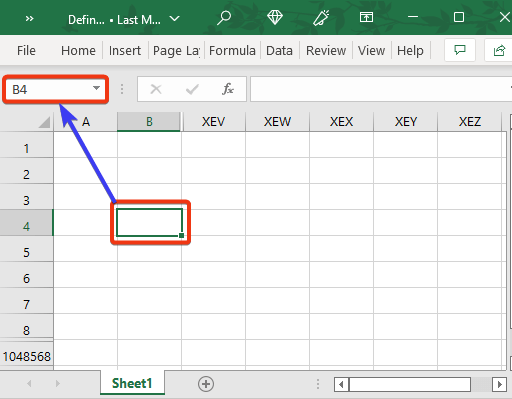
- بىز بۇنى كۆرەلەيمىز كاتەكچە ئىسمى ئىسىم قۇتىسى يەنى نۇر بەلگىنى ھەر قانداق كاتەكچىگە قويۇپ ، ئىسىم قۇتىسىغا قارىساق ، بىز ئۇ يەردىكى كاتەكچىنىڭ نامىنى كۆرەلەيمىز.
Excel دىكى ئاكتىپ ھۈجەيرە دېگەن نېمە؟
ئاكتىپ كاتەكچىبولسا Excel دىكى تاللانغان كاتەكچە. ئاكتىپ كاتەكچە سانلىق مەلۇمات جەدۋىلىنىڭ يەككە كاتەكچىسى . بۇ ئاكتىپكاتەكچە .ئاكتىپ كاتەكچىدە سانلىق مەلۇماتنى قانداق تەھرىرلەش:
- ئاكتىپ كاتەكچىنى تەھرىرلەش ئۈچۈن ، سىزنىڭ ئۈچ تاللىشىڭىز بار.
- بىرى ، مائۇسنى ئاكتىپ كاتەكچىگە قوش چېكىش. ئالەم بوشلۇقى . ئاخىرىدا ، F2 كۇنۇپكىسىنى بېسىڭ.
- ئاكتىپ كاتەكچىنىڭ قۇر ۋە ستون ماۋزۇلىرى ئوخشىمىغان رەڭدە كۆرۈنىدۇ ئاكتىپ كاتەكچى. ئاكتىپ كاتەكچى.
Excel دا كاتەكچە ئادرېسى ياكى پايدىلىنىشىنى قانداق تېپىش كېرەك؟
- كاتەكچىنىڭ ئادرېسى ياكى پايدىلىنىشى كاتەكچىنىڭ كىملىكى. بۇ بىر كاتەكچىنىڭ نامايەندىسى ، ئۇ ھەرپ-بەلگىلەرنىڭ قىممىتى.
- بىز ئوخشىمىغان ئىككى خىل ئۇسۇلدا كاتەكچە ئادرېس ياكى پايدىلىنىشقا ئېرىشەلەيمىز. ئىسىم رامكىسى . بىز فورمۇلا بالدىقى ياكى كۆرسىتىلگەن كاتەكچىدىن كاتەكچە پايدىلىنىشىغا ئېرىشەلەيمىز.

Excel جەدۋىلىنىڭ ئاخىرقى كاتەكچىسىگە بېرىش:
بۇ بۇيرۇققا ئەمەل قىلىڭ: ئاخىرلىشىش ⇒ ئاستى يا ئوق (↓)

بۇ ئاخىرقى قۇر. ھازىر ، بۇ بۇيرۇق بىلەن ئاخىرقى ئىستوننى تېپىڭ: ئاخىرلىشىش ⇒ ئوڭ يا ئوق (→) .

ئاخىرىدا ، خىزمەت جەدۋىلىڭىزنىڭ ئاخىرقى كاتەكچىسىگە يېتىسىز .
كاتەكچىنى تەھرىرلەش:
F2 ياكى بوشلۇق بالدىقى كاتەكچە تەھرىرلەش ھالىتىنى ئۆزگەرتىڭ.

كۆزلىگەن كاتەكچىگە بېرىش:
لازىملىق كاتەكچىگە بېرىش ئۈچۈن ئىشلىتىڭ.

تېخىمۇ تېزلەتمىلەر:
- & gt; بۇ كۇنۇپكا نۇر بەلگىنى ئوڭ تەرەپكە يۆتكەيدۇ.
- Shift + Tab & gt; & gt; بۇ كۇنۇپكا نۇر بەلگىنى سول تەرەپكە يۆتكەيدۇ.
- باش بەت & gt; & gt; قۇرنىڭ بىرىنچى كاتەكچىسىگە يۆتكىلىدۇ.
- Ctrl + Home & gt; & gt; Excel جەدۋىلىنىڭ بىرىنچى كاتەكچىسىگە كىرىڭ.
ئوخشىمىغان Excel نەشىرىدە قانچە ھۈجەيرە بار؟
كاتەكچە ئىستون ۋە قۇرنىڭ كېسىشىش نۇقتىسى بولغاچقا ، Excel جەدۋىلىدىكى ھۈجەيرىلەرنىڭ سانى ستون ۋە قۇر سانىغا باغلىق.
Excel 2007 ۋە كېيىنكى نەشرىدە: 2007-يىلدىكىگە قارىغاندا 17 مىليون 179،869،184
نەشىرى: 16 مىليون 777،216
- ستونلار ئېلىپبە شەكلىدە بولۇپ ، A دىن XFD غىچە بەلگە قويۇلغان ، قۇرلار 1 دىن 1,048.576 . AC

خۇلاسە
بۇ ماقالىدە Excel دا ئېنىقلىما بېرىلگەن كاتەكچىنىڭ بارلىق تەپسىلاتلىرىنى بايان قىلدۇق. بىز ھۈجەيرىلەرگە مۇناسىۋەتلىك ۋە ئىشلەتكۈچىلەرگە پايدىلىق بولغان ئوخشىمىغان خاسلىق ۋە باشقا تېزلەتمىلەرنى مۇزاكىرە قىلدۇق. بۇنىڭ ئېھتىياجىڭىزنى قاندۇرۇشىنى ئۈمىد قىلىمەن. تور بېتىمىزنى Exceldemy.com كۆرۈپ بېقىڭ ھەمدە تەكلىپ رامكىسىدا تەكلىپ-پىكىرلىرىڭىزنى بېرىڭ.

